惠普笔记本如何安装win8|hp笔记本安装win8的方法
时间:2016-11-07 来源:互联网 浏览量:
win8与win7win10相比使用的用户会偏少些,但是还是有人喜欢用win8系统,下面就跟大家说说惠普笔记本如何安装win8。
电脑系统下载推荐:win8系统下载
hp笔记本安装win8的方法:
1、将制作好的大白菜u盘插入电脑,重启,等待第一画面出现,按惠普笔记本u盘启动快捷键f9选择u盘启动,进入大白菜主界面,选择第二项进入win8pe系统,
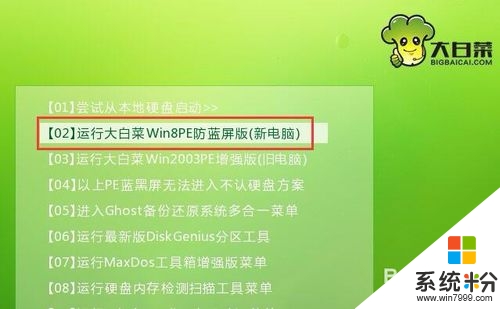
2、打开pe一键装机工具,点击“浏览”,将事先下载好的win8镜像文件添加进来
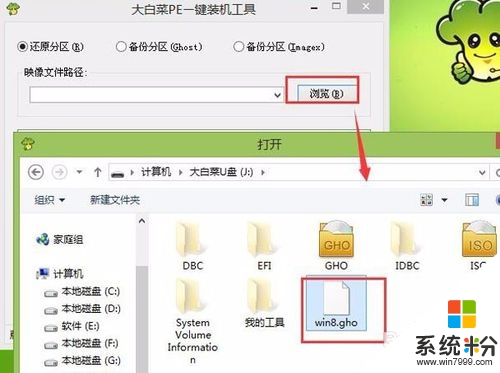
3、选择系统盘c盘为安装盘,点击“确定”
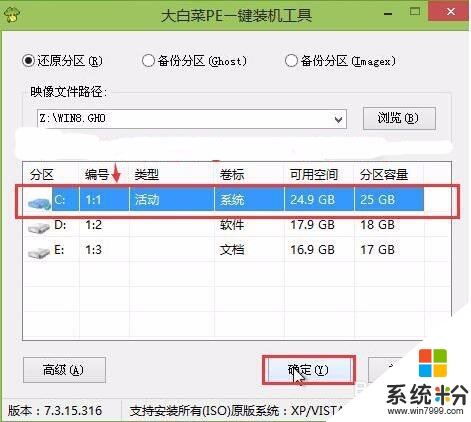
4、耐心等待系统还原过程,重启后进入自动安装过程。
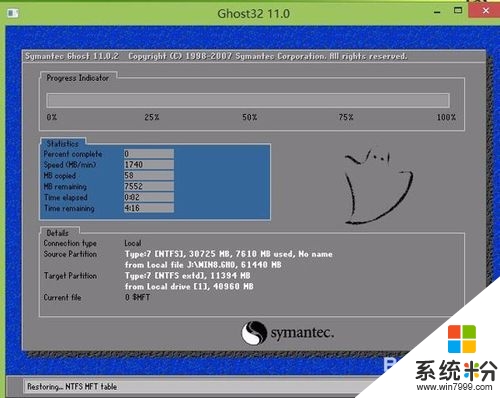
关于【惠普笔记本如何安装win8】就暂时跟大家分享到这里了,还有其他的电脑程序或者工具使用问题,还是完成电脑操作系统下载后不知道怎么安装的话,都可以上系统粉查找解决的方法。
我要分享:
相关教程
- ·惠普笔记本怎么装win8系统,惠普笔记本安装win8教程
- ·惠普笔记本原装Win8重装成Win7系统的方法有哪些 惠普笔记本原装Win8如何重装成Win7系统
- ·笔记本win8系统如何安装,笔记本win8系统安装教程
- ·惠普笔记本怎么用光盘重装win8系统
- ·神舟笔记本win8系统安装| 神舟笔记本u盘装系统win8
- ·笔记本怎么安装win7win8双系统,笔记本安装win7win8双系统图文教程
- ·win8系统无法打开IE浏览器怎么办|win8系统IE浏览器无法正常打开的处理方法
- ·win8系统如何截取弹出式菜单
- ·win8.1系统处理开机时闪一下才能进入桌面的方法
- ·Win8.1天气无法加载怎么办?
Win8系统教程推荐
- 1 找回win8纯净版系统语言栏的操作方法有哪些 如何找回win8纯净版系统语言栏的操作
- 2 Win8.1正式版怎样自动导出iPhone照片和视频 Win8.1正式版自动导出iPhone照片和视频的方法有哪些
- 3 win8电脑家庭组提示无法正常退出怎么解决? win8电脑家庭组提示无法正常退出怎么处理?
- 4win8系统宽带怎样设置自动联网? win8系统宽带设置自动联网的方法有哪些?
- 5ghost Win8怎样设置开机自动联网 ghost Win8设置开机自动联网的方法有哪些
- 6ghost win8系统语言栏不见如何找回 ghost win8系统语言栏不见找回的方法有哪些
- 7win8重命名输入法不能正常切换的解决办法有哪些 win8重命名输入法不能正常切换该如何解决
- 8Win8分屏显示功能使用的方法有哪些 Win8分屏显示功能如何使用
- 9怎样让win8电脑兼容之前的软件? 让win8电脑兼容之前的软件的方法有哪些?
- 10怎样解决ghost win8频繁重启的烦恼 解决ghost win8频繁重启的烦恼的方法
Win8系统热门教程
- 1 轻松清除win8桌面水印的方法
- 2 在Win8系统下让电脑充当Wifi热点的操作方法
- 3 win10系统怎么回到win8,win10滚回win8教程
- 4win8电脑怎样使用PIN码登录win8电脑使用PIN码登录的方法有哪些??
- 5win8和win10哪个省内存,win8和win10区别
- 6win8系统怎么连接蓝牙|win8怎么搜索蓝牙
- 7怎样在Win8系统下创建虚拟VHD文件 在Win8系统下创建虚拟VHD文件的方法有哪些
- 8window8怎么连接网络|windows8设置开机自动连网
- 9win8系统如何使用定位功能
- 10怎样使用Paragon Image Backup备份win8系统 使用Paragon Image Backup备份win8系统的方法
